Pentru a începe să clipească un iPhone, mai întâi trebuie să descărcați firmware-ul. Trebuie să știi asta fiecare model telefonul are firmware cu expansiune. Este foarte ușor să aflați ce firmware este necesar pentru modelul dvs. pe partea flip dispozitivele sub sigla iPhone sunt scrise modelul Un telefon care se afișează ca un set de caractere alfanumerice.
Toată complexitatea constă doar în alegerea modelelor GSM și CDMA. Diferența lor constă în lucrul cu diferite rețele celulare. După determinarea modelului de iPhone, trebuie să găsiți un site de unde să descărcați software-ul necesar. Puteți descărca atât versiuni vechi, cât și noi, principalul lucru este că versiunea descărcată are abonament pentru companie.
Înainte de a începe, aveți nevoie la telefon întrerupe funcție " Găsiți iPhone“. În starea de pornire, opțiunea va refuza o clipire și va produce o eroare. Trebuie să fie ultimul versiunea iTunes. Acești trei pași vor conduce la începutul firmware-ului în sine.
IPhone iPhone flash
Clipirea se poate face în două moduri: prin RecoveryMode și DFUmode. La rândul său RecoveryMode Asta este caz de urgență un mod care vă permite să restaurați funcționarea dispozitivelor pe iOS dacă refuză să funcționeze în modul normal. DFUmode diferă de metoda anterioară prin aceea că operația este realizată ocolind sistemul de operare iPhone, telefonul este aprins direct prin firmware.
Firmware prin Mod de recuperare
Trebuie să opriți telefonul și să îl conectați la computer, în timp ce apăsați butonul acasă.
A produce lansați iTunes. Dacă programul este oferit Restaurați iPhone, apăsați ca., dacă nu răspunde, atunci pe pictogramă " smartphone„Trebuie să faceți clic” Recuperare iPhone„Ținând cheia schimbare. În managerul de fișiere care apare, aveți nevoie a alege firmware-ul care a fost descărcat anterior.
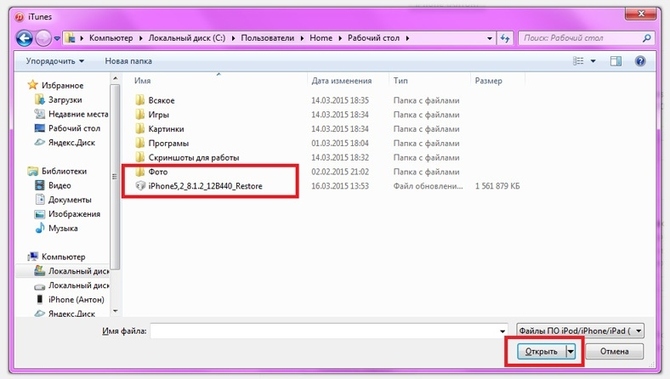
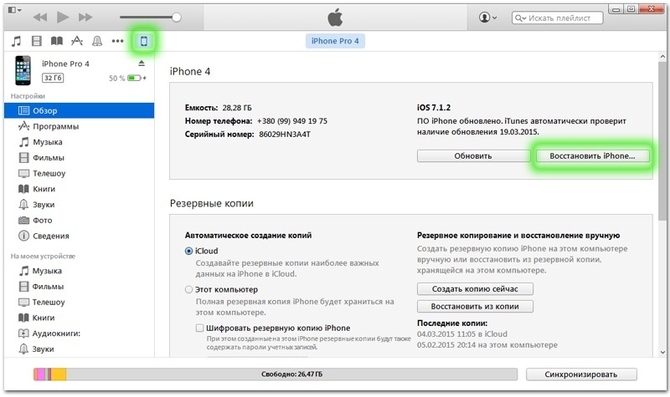
În plus, programul în sine efectuează toate operațiunile necesare. După ce s-a terminat intermitentul, aveți nevoie deconectați-vă de la computer telefon și porniți-l. Dispozitivul se aprinde cu o apăsare rapidă a unui buton putere. IPhone-ul este gata de utilizare.
Utilizarea modului DFU
Înainte de a începe operația, trebuie să transferați iPhone pe regim Modul DFU . Pentru a face acest lucru, dispozitivul se conectează la PC și iPhone-ul se stinge. Este necesar să țineți apăsat simultan două butoane: acasă și putere pentru zece secunde. După 10 secunde da drumul butonul Paver, al doilea continuă a ține - telefonul ar trebui să găsească iPhone-ul în modul DFU.
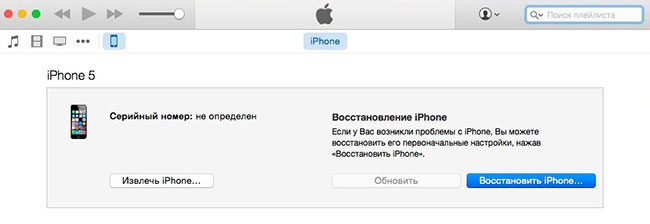
Această metodă este potrivită pentru cei care au un telefon pornit jailbreak Și pentru a reflash primul mod nu funcționează.
Recuperarea IPhone prin intermediul iTunes
Pentru a restabili, trebuie să vă asigurați, de asemenea, că cea mai recentă versiune a iTunes este instalată. Încărcarea fișierului de firmware va economisi timp. 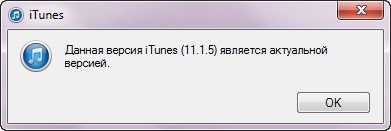
Conectați-vă telefon la computer folosind cablu, rulați programul iTunesdacă nu a început automat.
Trebuie să accesați funcțiile de setare, pentru aceasta faceți clic pe butonul cu numele tip de telefon. 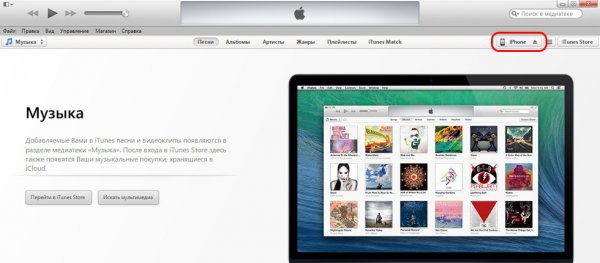
Urmează făcând clic schimbare, selectați funcția reînființa». Pentru mas în loc de Shift, apăsați Alt. Va apărea o fereastră pentru a selecta fișierul de firmware. 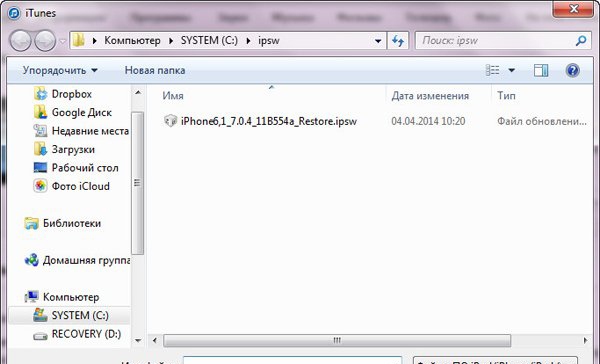
După care dispozitivul va fi restaurat folosind Mod de recuperare la setări din fabrică.
iPhone - cel mai popular dispozitiv din applecare este iubit de milioane de utilizatori din întreaga lume. În primul rând, acest smartphone este renumit pentru stabilitatea sa, la care alți producători sunt încă foarte departe. Dar în situații rare, sistemul poate eșua, ceea ce poate fi ușor remediat dacă restabiliți iPhone-ul dvs. prin iTunes.
Restabilirea iPhone este o resetare la setările din fabrică. După procedura de recuperare, dispozitivul dvs. nu va avea fotografii, contacte, note și alte fișiere și setări personale. Recuperarea IPhone se realizează atât pentru pregătirea smartphone-ului pentru vânzare, cât și pentru eliminarea diverselor probleme asociate cu utilizarea îndelungată a dispozitivului.
pentru recuperare iPhone Veți avea nevoie, desigur, de iPhone-ul în sine și de computerul cu iTunes preinstalat. Puteți descărca gratuit iTunes pe linkul de la sfârșitul articolului. Dacă aveți deja instalat iTunes pe computer, verificați-l pentru actualizări și actualizați dacă este necesar.
Cu toate acestea, dacă doriți să restaurați dispozitivul fără a actualiza firmware-ul, atunci pe lângă computer, trebuie să descărcați versiunea curentă a firmware-ului pe care îl utilizați pe iPhone. Puteți afla versiunea de iOs după cum urmează: „Setări” - „De bază” - „Despre dispozitiv”. 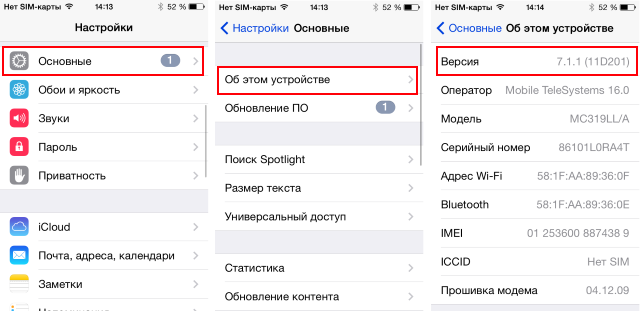
În continuare, trebuie să dezactivați modul „Găsiți iPhone” pe dispozitiv, ca atare Acest mod vă protejează de la ștergerea informațiilor de pe smartphone. Pentru a face acest lucru, accesați meniul „Setări” - „iCloud” și puneți comutatorul în stare inactivă lângă elementul „Găsiți iPhone”. 
Acum puteți merge direct la procesul de recuperare. Pentru a face acest lucru, conectați-vă iPhone-ul la computer folosind un cablu USB și așteptați ca iTunes să pornească automat.
Deschideți meniul iPhone-ului dvs. în iTunes în colțul din dreapta sus al programului și faceți copie de rezervă datele dispozitivului. Dacă ați descărcat anterior firmware-ul pentru dispozitivul dvs., țineți apăsată tasta Shift de pe tastatură și faceți clic pe butonul „Restaurare”. Se deschide un explorator, în care trebuie să specificați calea către firmware. 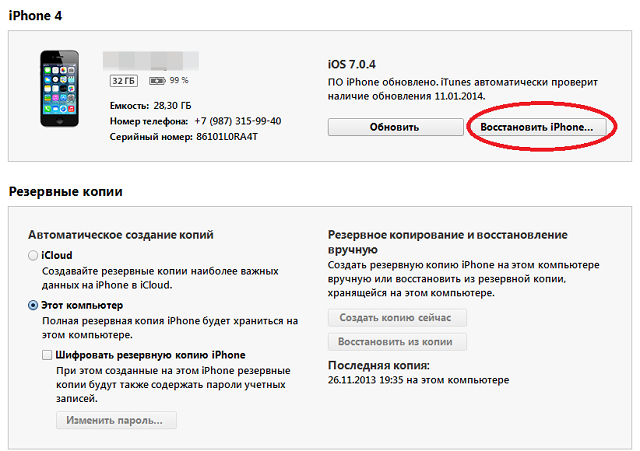
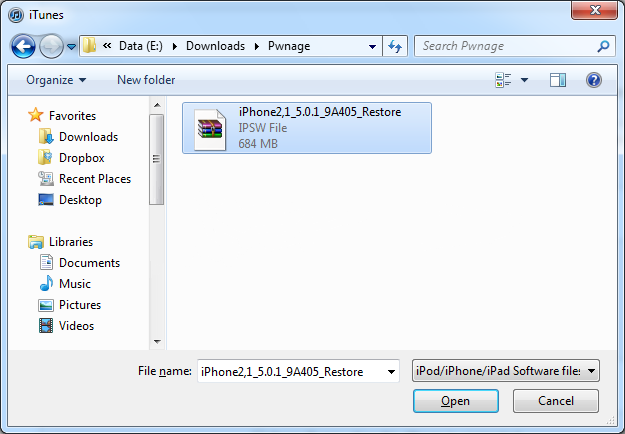
iTunes vă va cere să confirmați intenția de a restabili iPhone-ul și să începeți procesul de recuperare. Acest proces este automat și nu este necesară nicio acțiune suplimentară din partea dvs.
Important! Când efectuați procesul de recuperare, nu deconectați niciodată dispozitivul de la computer.
După finalizarea recuperării, veți vedea un salut familiar pe mărul pe care l-ați întâlnit deja după achiziționarea dispozitivului. Dacă nu vă vindeți dispozitivul, trebuie doar să restaurați toate datele din backup. Gata!
Restaurarea iphone-ului poate ajuta atunci când există probleme cu aplicația, frânele și glitches-ul. De asemenea, înainte de a vinde dispozitivul, este recomandabil să reveniți la telefon la setările din fabrică, ștergând toate datele sale din acesta. Uneori folosesc recuperarea, ca o modalitate de a scăpa imediat de toate programele acumulate de-a lungul mai multor luni.
Articolul discută opțiuni pentru modul de restaurare a iPhone-ului din diferite condiții.
Procedura de recuperare în sine nu este deosebit de dificilă. Cu toate acestea, există o serie de nuanțe pe care utilizatorii le pot întâlni.
Primul lucru de remarcat este că după restaurarea firmware-ului, utilizatorii vor primi un dispozitiv „curat” bazat pe ultima versiune iOS. În timpul procesului de recuperare, toate datele personale, inclusiv fotografii, videoclipuri și muzică, vor fi șterse din memoria gadgetului.
Puteți recupera datele grație unei copii de rezervă care sunt stocate fie pe iCloud, fie pe iTunes. Există, de asemenea, alte câteva metode care vă permit să restaurați cel puțin unele date în absența copiei de rezervă.
Cum să restaurați iPhone prin iTunes
1. Conectați-vă dispozitiv mobil la computer folosind un cablu.
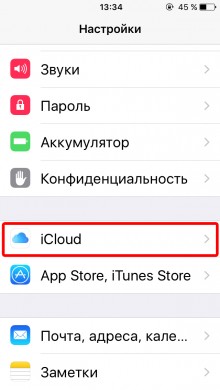
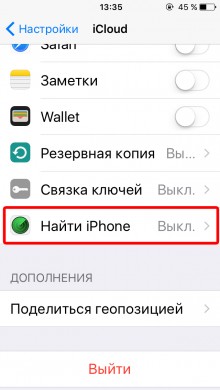
2. Dezactivați funcția Găsiți iPhone ( Setări - iCloud - Găsiți iPhone).
3. Lansați iTunes (este recomandat să utilizați cea mai recentă versiune a aplicației. Poate fi pe site-ul oficial al Apple).
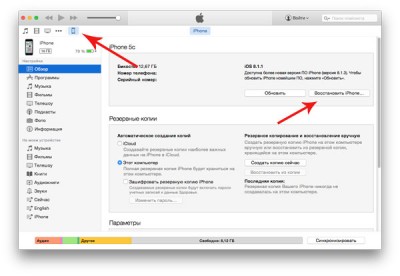
4. Deschideți fila cu dispozitivul conectat.
5. Apăsați butonul Restore.
De asemenea, în iTunes există posibilitatea de a restabili dispozitivul dintr-o copie de rezervă. Pentru a face acest lucru, selectați locația de rezervă (pe computer sau în iCloud) și apăsați butonul Restaurare din backup.
Cum să restaurați iPhone dacă nu există backup
Dacă nu există o copie de rezervă, proprietarii de iPhone pot returna în continuare unele informații care au fost stocate în memoria dispozitivelor lor mobile. Puteți utiliza o aplicație numită Mac FoneLab pentru aceasta.
Cu aceasta, puteți restaura o parte din date după ștergere, intermitent nereușit, resetare completă la setările din fabrică etc. Utilizarea utilității este destul de simplă. Pentru a recupera datele utilizând Mac FoneLab, trebuie să:
1. Cumpărați aplicația pe site-ul oficial al dezvoltatorilor.
2. Instalați Mac FoneLab (există versiuni pentru Windows și OS X).
3. Conectați dispozitivul mobil la computer.
4. Lansați Mac FoneLab.
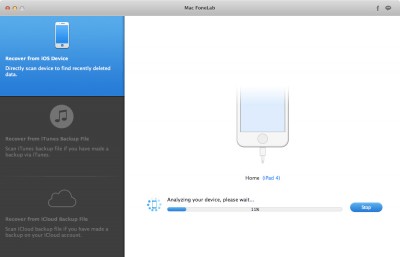
5. Așteptați până când utilitarul analizează memoria dispozitivului mobil și afișează o listă de date care pot fi restaurate.
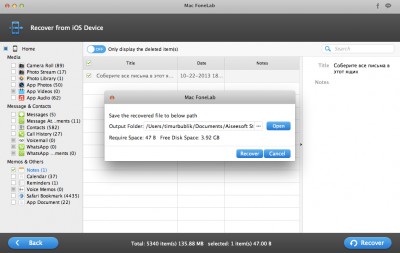
După aceea, rămâne doar de remarcat fișiere necesare și salvați-le pe computer.
Este demn de remarcat faptul că Mac FoneLab nu poate recupera toate informațiile disponibile pe un dispozitiv mobil. Dacă doriți să vă restaurați iPhone-ul, atunci s-ar putea pierde ceva. Cu această utilitate, utilizatorii pot returna cel puțin o parte din date.
Singurul dezavantaj al Mac FoneLab este prețul aplicației. Poate fi cumpărat pentru 80 USD. Mai mult decât atât, din când în când, dezvoltatorii oferă utilizatorilor posibilitatea de a achiziționa utilitatea cu un discount mare. De exemplu, la momentul acestei scrieri, Mac FoneLab era disponibil pentru 48 de dolari.
În plus, înainte de a cumpăra, utilizatorii se pot familiariza cu aplicația descărcând o versiune de încercare gratuită.
Cum să rezolvați problema dacă iphone-ul atârnă cu logo-ul Apple pe ecran

Așa cum am menționat mai sus, uneori proprietarii de smartphone-uri și tablete Apple întâmpină probleme în procesul de instalare a actualizărilor sau în procedura jailbreak. Drept urmare, iPhone și iPad pot „îngheța” pur și simplu în timpul procesului de pornire, iar logo-ul Apple va apărea constant pe ecranul gadgetului. Pentru a rezolva această problemă este destul de simplu, aveți nevoie de:
Ce să faci:
În primul rând, liniștește-te, apoi ...
1. Deconectați dispozitivul mobil utilizând una dintre metodele disponibile.
2. Conectați iPhone-ul la computer.
3. Lansați iTunes.
4. Porniți dispozitivul în modul.
(Opriți iPhone-ul în timp ce țineți butoanele Home și Power în același timp, acesta este cel de pe panoul frontal și cel de la capătul telefonului.
De îndată ce ecranul se va pierde - eliberați tasta de pornire în partea de sus, dar mențineți apăsat acasă!)
5. După aceea, pe ecranul computerului trebuie să apară o notificare care să indice că iPhone-ul trebuie să fie restaurat.
După ce faceți clic pe butonul Restore, procesul de recuperare a firmware-ului va începe.

Cablul iTunes pe ecran

Acest lucru s-a întâmplat cel mai probabil din cauza firmware-ului iPhone incorect sau dacă telefonul este blocat la un operator de telecomunicații și nu poate funcționa cu cartela SIM.
În mod similar, dacă iPhone-ul nu este activat.
Pentru a rezolva problema, trebuie să restaurați iphone-ul în iTunes, ca în paragraful precedent.
Alte erori pe care le puteți avea la restaurarea iPhone-ului
- Eroarea 1013, 1014 sau 1015
Erorile cu numerele 1013, 1014 și 1015 apar dacă iTunes încearcă să redimensioneze modemul pe iPhone. Pentru a rezolva această problemă aveți nevoie:
6. Urmați instrucțiunile din aplicație. Vă va ajuta să puneți dispozitivul în modul DFU.
După aceea, puteți încerca să restaurați dispozitivul folosind metoda descrisă mai sus.
Pasul 3. Conectați iPhone-ul la computer și introduceți-l în modul de recuperare. Procesul de recuperare va începe. Acum puteți merge direct la procesul de recuperare. Restabiliți iPhone la setările din fabrică. Pași de recuperare pentru iPhone. 5. După procesul de recuperare, gadgetul repornește. Da, dar pentru asta trebuie să puneți dispozitivul în modul de recuperare.
Asigurați-vă că dispozitivul dvs. nu este blocat înainte de a efectua recuperarea sau utilizați utilitarul redsn0w. În sfârșit, în timpul recuperării, memoria iPhone-ului dvs. va fi complet formatată, deci asigurați-vă că o faceți o copie de rezervă. Am descris deja în detaliu cum se face acest lucru. Dacă ați făcut totul corect, iTunes se va lansa cu un mesaj despre iPhone găsit în modul de recuperare.
Pasul 5. Procesul de recuperare va fi început și după finalizarea acestuia, dispozitivul va funcționa normal. Cu o probabilitate ridicată, eroarea 3194 nu va apărea data viitoare când încercați să restaurați iPhone.
Pe scurt, restabilirea iPhone-ului este resetarea dispozitivului la starea din fabrică și instalarea iOS „curat” a celei mai recente versiuni. După cum puteți vedea, diferența fundamentală dintre restaurarea și actualizarea iPhone este doar că, în urma actualizării, conținutul și datele personale de la telefon nu sunt șterse.
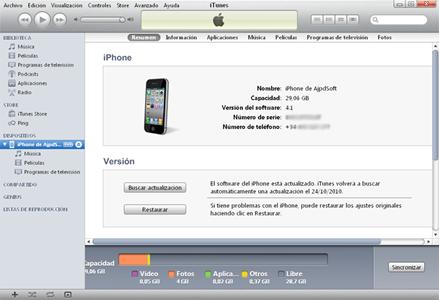
Prima metodă nu este practic diferită de restabilirea unui iPhone la versiunea curentă firmware-ului. De remarcat este faptul că restaurarea iPhone-ului prin Aityuns este o operație destul de comună, care nu necesită mult efort. Pentru ca recuperarea iPhone-ului prin Aityuns să fie cât mai reușită, este suficient să aplici câteva măsuri de precauție. Pentru a începe procesul de recuperare, trebuie doar să stabiliți o conexiune între dispozitiv și computer folosind un cablu.
Recuperați iPhone 5 / 5s prin iTunes - Mobile-info
Dacă dispozitivul este blocat sub operator, atunci înainte de a efectua recuperarea, trebuie să utilizați utilitarul Redsn0w. A treia nuanță. La restaurarea Iphone-ului, dispozitivul va fi returnat la toate setările din fabrică, adică. Toate aplicațiile, înregistrările, contactele și orice alte setări vor fi șterse. Dacă ați făcut totul corect, iTunes vă va informa pe computer că dispozitivul a fost găsit în modul de recuperare, în timp ce Iphone-ul va rămâne oprit.

5. După ce am acceptat să continuăm recuperarea, așteptăm ceva timp până când Itunes termină lucrul cu dispozitivul. După finalizarea procesului, iPhone-ul este restaurat, dar se va încărca deja gol. Apoi, nu puteți restaura conținutul din copie de rezervă dacă nu ați finalizat copia completă pentru prima dată după restaurare. 6. După finalizarea procesului de recuperare, iTunes va începe să funcționeze mai repede și iPhone-ul va reporni.
Recuperare IPhone prin iTunes
După procedura de recuperare, dispozitivul dvs. nu va avea fotografii, contacte, note și alte fișiere și setări personale. Recuperarea IPhone se realizează atât pentru pregătirea smartphone-ului pentru vânzare, cât și pentru eliminarea diverselor probleme asociate cu utilizarea îndelungată a dispozitivului. Pentru a restabili iPhone-ul, va trebui, desigur, iPhone-ul în sine și un computer cu iTunes preinstalat.
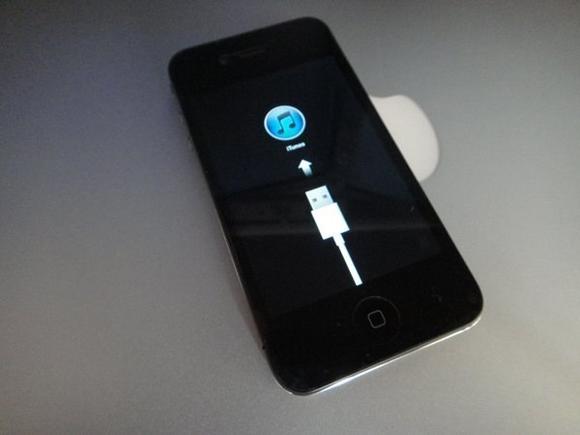
Tunes vă va solicita să vă confirmați intenția de a restabili iPhone-ul și să începeți procesul de recuperare. Important! Când efectuați procesul de recuperare, nu deconectați niciodată dispozitivul de la computer. După finalizarea recuperării, veți vedea un salut familiar pe mărul pe care l-ați întâlnit deja după achiziționarea dispozitivului.
Scopul principal al restaurării unui dispozitiv iOS este resetarea la setările din fabrică odată cu modernizarea versiunii software (firmware-ul iOS). La restaurare, dispozitivul va primi „setări din fabrică” (sistem curat), în timp ce TOATE datele utilizatorului vor fi șterse. Adesea, acest lucru duce la o „margare eternă” sau la „buclă” în modul de recuperare (Modul de recuperare, pictograma iTunes de pe ecran).
În timpul Actualizării sau Restaurării, împreună cu firmware-ul iOS, crește și versiunea de firmware a modemului dispozitivului, ceea ce va face imposibilă deblocarea programatică a acestuia. În acest caz, trebuie să utilizați Recuperare pentru firmware personalizat, fără a actualiza modemul.
Firmware-ul nereușit sau jailbreak-ul dispozitivului poate duce la defecțiuni. Dar pentru o mai mare certitudine, înainte de a începe procedura, opriți firewall-ul pentru computer o vreme - șansele unei recuperări reușite vor crește semnificativ.
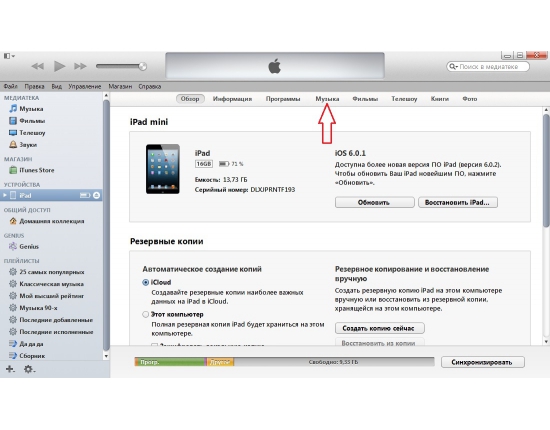
Pentru iOS 5 și versiuni ulterioare, este posibilă o a doua metodă, ceea ce implică actualizare iOS direct de pe dispozitiv prin Internet rețea wireless (Wi-Fi). După actualizare, veți primi un iPhone cu actualul iOS „la bord”, tot conținutul și setările utilizatorului vor fi salvate.
Trebuie să-ți iei iPhone-ul modul DFU (actualizare firmware dispozitiv). Dacă opriți procesul copie de rezervă în timpul procesului de sincronizare iPhone, acesta nu va fi completat complet în încercările ulterioare. Cu toate acestea, dacă doriți să restaurați dispozitivul fără a actualiza firmware-ul, trebuie să descărcați și pe computer versiunea curentă firmware pe care îl utilizați pe iPhone.

Cum puteți remedia erorile 1013, 1014 sau 1015 la restaurarea iPhone
Pentru a face acest lucru, conectați-vă iPhone-ul la computer folosind un cablu USB și așteptați ca iTunes să pornească automat. Deschideți meniul iPhone-ului dvs. în iTunes în colțul din dreapta sus al programului și faceți o copie de rezervă a datelor dispozitivului.

Se deschide un explorator, în care trebuie să specificați calea către firmware. În timpul actualizării iOS, datele (aplicații, fotografii, contacte etc.) sunt salvate pe dispozitivul iOS.
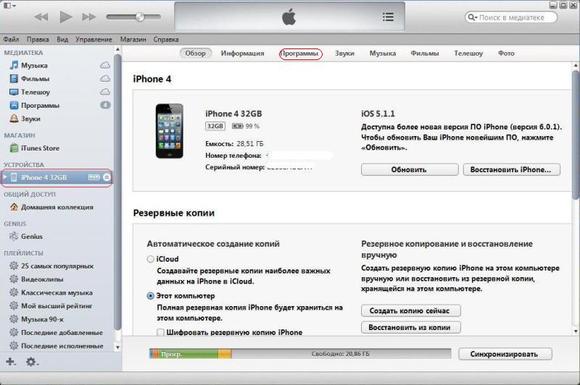
În acest caz, nu trebuie să disperați, trebuie doar să restaurați iPhone-ul folosind iTunes. A doua măsură de precauție importantă este aceea că, prin actualizarea versiunii de firmware, actualizați și versiunea de modem și, în cele mai multe cazuri, este ireversibil. Acum sunteți familiarizați cu partea teoretică introductivă, este timpul să începeți practica.
Așa cum am spus deja, restaurarea sau actualizarea iPhone se referă în special la componenta software a dispozitivului. Dacă vorbim despre firmware-ul dispozitivului iOS ca proces, firmware-ul iPhone este procesul de restaurare sau actualizare software-ul dispozitiv.
Nu orice proprietar de iPhone este fluent în arta „comunicării” cu telefonul său „inteligent”. Deci se întâmplă că a fost necesară resetarea iPhone-ului și nu știi cum să faci. Oferim o scurtă excursie în lumea inovației și a tehnologiei.
iTunes pentru a vă ajuta
Astfel, această metodă restaurarea setărilor din fabrică pe un iPhone se bazează pe utilizarea iTunes. Apropo, în același mod, puteți reseta setările din fabrică la iPod touch și iPad. În timpul procedurii, toate conținutul și datele dispozitivului, inclusiv contacte, fotografii, fișiere audio și video, calendare, vor fi șterse.
2. Folosind același program, faceți o copie de rezervă a dispozitivului, apoi transferați conținutul pe computer și sincronizați-l.
3. Dezactivați funcția Găsiți iPhone-ul meu. Pentru a face acest lucru, accesați Setări\u003e iCloud și dezactivați blocarea de activare.
Patru pași pentru restaurarea unui iPhone
Deci, punctele de mai sus sunt completate în siguranță. A sosit momentul adevărului - trebuie să restaurați dispozitivul, iar pentru aceasta:
1. Conectați-l la computer (folosiți cablul furnizat).
2. Când dispozitivul (adică iPhone) este afișat în iTunes,doar selectați-l. Apoi accesați fila „Prezentare generală” și faceți clic pe „Restaurare”.

3. Acum faceți din nou clic pe acest buton pentru a confirma solicitarea de restaurare. setări inițiale și ștergeți conținutul iPhone. Acum aveți încredere în iTunes, care va descărca fișierul software iOS și va restabili setările originale.
4. La sfârșitul procedurii de recuperare, iPhone-ul va reporni. Apoi, pe ecranul său va apărea mesajul „Configurare”. Urmați instrucțiunile, apropo, puteți configura gadgetul ca nou sau restabilindu-l din rezervă.
Resetare grea pentru iPhone?
Există un alt mod, în cazul în care nu puteți porni iPhone-ul dvs. din orice motiv (glitch, ați uitat parola etc.). Fii foarte atent, această metodă este grea, adică. atunci când îl utilizați, nu puteți salva date. Înainte de utilizare această metodă, pentru a evita neînțelegerile, vă recomandăm, de asemenea, actualizarea iTunes-ului dvs. la cea mai recentă versiune.
1. Opriți dispozitivul complet. Dacă nu funcționează, apăsați simultan și țineți apăsat timp de câteva secunde tastele precum „Acasă” și „Sleep / Wake up” până când telefonul se stinge complet.
2. Acum conectați-vă cablu USB dispozitive pe computer (numai pentru computer).
3. Apoi țineți apăsat butonul Acasă în timp ce conectați simultan USB-ul la iPhone.
4. Și în sfârșit, ultimul - imediat ce apare ecranul pentru conectarea iTunes, eliberați imediat butonul menționat în paragraful anterior (butonul „Acasă”). Dacă ecranul nu apare, repetați pașii 1-3.




